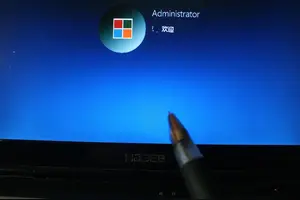1.我的电脑开机密码设置成了中文,开不了机了,系统是win10的,也不
如果忘了WINDOS开机密码,有两种最常用的方法:
第一种:开机后,按下F8进入”带命令提示符的安全”模式,输入”NET USER+用户名+123456/ADD”可把某用户的密码强行设置为”123456″
第二种:开机到WINDOS登陆画面时,要开机密码的:你只要买一张GHOST版的光盘(一般电脑城都有买,5-8元一张),设光盘为启动项,开机,会出现一个菜单,在这个菜单中有一个叫WIN用户密码破解(汉化版)的工具(有的也叫系统密码破解),你只要点这个工具,就可以破解了,破解了就可以进入到你的系统中。(有的GHOST版的光盘,这个工具在WINPE中,所以你进入PE就找到了),这一种方法是最实用的,百试百灵。
2.笔记本电脑开机密码设置成了中文,怎么解开
解决思路:绕开密码登录进入系统,然后删除账户,重新建账户。
可通过U盘启动盘绕过密码直接进入系统。具体步骤如下:
1、将事先准备好的u盘启动盘插入到电脑的usb插口处(若是台式机,建议将u盘插入到电脑主机后置的usb插口),开启电脑按下相应的快捷键进入u启动的主菜单界面,将光标移至“【08】运行Windows登陆密码破解菜单”后按下回车键确认即可;如下图所示:
2、随后,将光标移至“【02】绕过Windows登录密码(不修改密码)”,按下回车键确认即可;如下图所示:
3、当按下回车键确认后,电脑便会自动重启登录windows系统而不需要输入开机登录密码;如下图所示:
3.电脑开机密码设置成了中文怎么办?? 是盗版的系统啊
1,用中文密码进入,重新设置密码。
2,找张能破开机密码的光盘启动后,直接破掉密码。 补充一下
当Windows XP登录密码丢失时,我们可以针对不同的情况采用不同的办法来解决:
(1)如果在安装Windows XP时,***istrator密码设置为空。大家可以在系统引导的时候按F8进入安全模式,这里的***istrator口令为空,可以直接进入,进入后对帐户和密码进行设置即可。
(2)如果设置了***istrator口令,破解的办法就没那么简单了,我们可以使用超强的Windows 2000/XP系统维护光盘——ERD Commander 2003。使用该光盘启动系统后,运行"开始→管理→工具→密码修改"命令打开"ERD Commander 2003 LockSmith Wizard"窗口,在"帐号"框中输入要破解的帐户名,然后输入新的密码就ok了
4.win10中文系统怎么修改开机密码
win10系统修改开机密码方法:工具:win10正式版系统1.在WIN10系统中点击“开始“,”电脑设置“。
2.进入电脑设置界面,点击”用户和账户“。3.点击登陆选项,这里要说的是设置和更改密码,就在密码下面的更改按钮。
如果是空白则可以设置。4.输入当前用户的登陆密码,点击”下一步“。
5.然后再输入两次新的密码。这样就把之前的登陆密码给修改了。
下次登陆的时候注意使用新的密码。6.点击一下”完成“,电脑开机密码设置成功。
注:win10登录密码是每次开机都需要输入的,务必记好。
转载请注明出处windows之家 » win10设置成了中文密码
 windows之家
windows之家